Na tržištu postoji ogroman broj opcija za mobilne diskretne grafičke kartice ugrađene u prijenosna računala. Među tim modelima postoji serija nazvana AMD Radeon HD 7400M Series, koju je razvila istoimena tvrtka. Vlasnici prijenosnih računala u koja je instaliran jedan od čipova iz ove serije često se suočavaju s potrebom instaliranja softvera koji je prikladan za ovu opremu. Obični korisnik ima pristup čak šest opcija za rješavanje problema, o njima će biti riječi u nastavku.
Preuzimanje upravljačkih programa za grafičke kartice AMD Radeon HD 7400M Series
Windows 10 ima ugrađenu značajku koja automatski preuzima odgovarajuće upravljačke programe, ali ne radi uvijek kako se očekivalo ili korisnik jednostavno komunicira s prijenosnim računalom s drugom verzijom OS-a. To uzrokuje potrebu za preuzimanjem odgovarajućeg softvera kako bi se osiguralo ispravno funkcioniranje diskretne video kartice. Zadržimo se detaljnije na svakoj postojećoj metodi.
Metoda 1: AMD Catalyst Software Suite
Prije svega, trebali biste se dotaknuti teme dobivanja datoteka sa službene stranice podrške za AMD. Tu se najbrže pojavljuju najnovije verzije upravljačkih programa i svaki se instalacijski program prethodno provjerava radi li ga. Zbog toga se ova opcija smatra najpouzdanijom i najučinkovitijom, a njezina provedba izgleda ovako:
Idite na službenu stranicu AMD-a
- Na službenoj web stranici, u odjeljku za podršku, upotrijebite traku za pretraživanje ili posebno određenu tablicu kako biste pronašli grafičku karticu iz AMD Radeon HD 7400M serije. Posljednje dvije znamenke modela najvažniji su kriterij, jer se za njih svaki model u seriji međusobno razlikuje.
- Nakon provjere ispravnosti unosa, kliknite na "Poslati"da biste vidjeli svoje rezultate.
- Na kartici koja se otvori proširite popis koji odgovara verziji i bitnosti operativnog sustava instaliranog na prijenosnom računalu.
- Odaberite najnoviju stabilnu verziju softvera odgovornog za instaliranje datoteka i kliknite dodijeljeni gumb "Preuzimanje datoteka".
- Započet će postupak preuzimanja instalacijskog programa. Ne traje puno vremena, a po završetku možete odmah pokrenuti rezultirajući objekt.
- Prvo morate raspakirati sam program za instaliranje softvera. Nije preporučljivo mijenjati mjesto datoteka, tako da možete odmah kliknuti na "Instalirati".
- Praćenje napretka odvija se u istom prozoru, a zatim će se otvoriti zasebni izbornik za postavljanje.
- U njemu navedite optimalni jezik sučelja i krenite dalje.
- U upravitelju instalacije postoje dvije mogućnosti interakcije: brza i prilagođena. U prvom će se slučaju sve standardne komponente automatski dodati u sustav, a u drugom će se korisniku dati izbor.
- Nakon utvrđivanja najbolje prakse započet će analiza konfiguracije sustava. To će trajati najviše jednu minutu.
- Ako je prethodno odabran prilagođeni način instalacije, bit će moguće poništiti okvire uz određene komponente. Ne preporučujemo to neiskusnim korisnicima jer su mnogi prikazani uslužni programi važni za ispravan rad upravljačkih programa.
- Prije izravne instalacije upravljačkih programa mora se potvrditi ugovor o licenci.
- Po završetku ovog postupka dobit ćete obavijest da su datoteke uspješno dodane. Preostaje samo ponovno pokretanje računala kako bi sve promjene stupile na snagu.
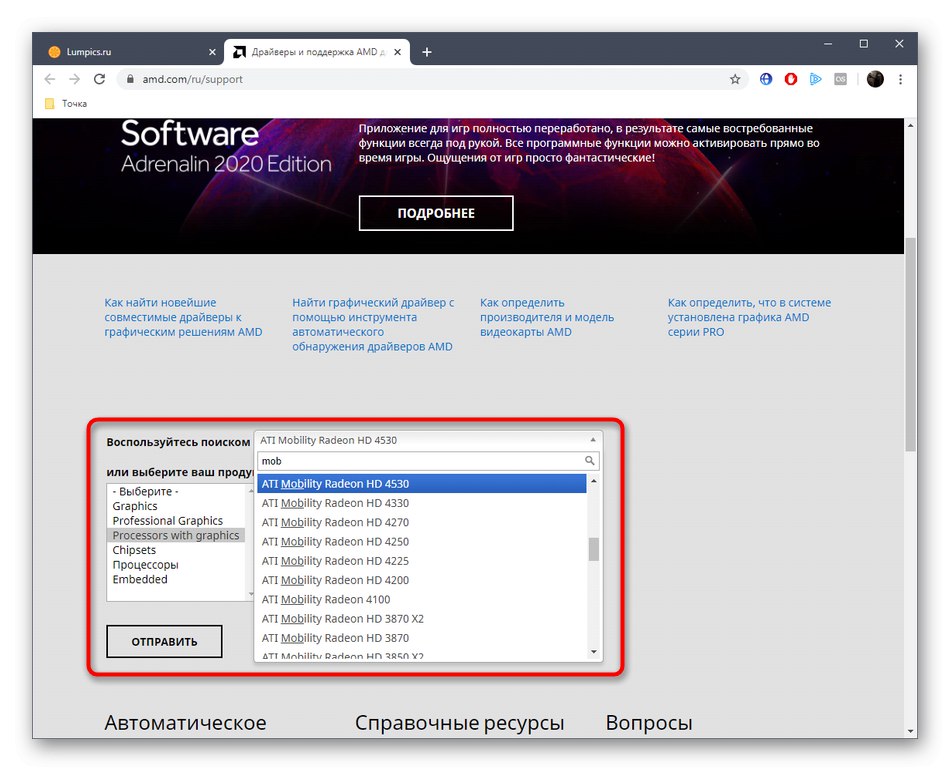
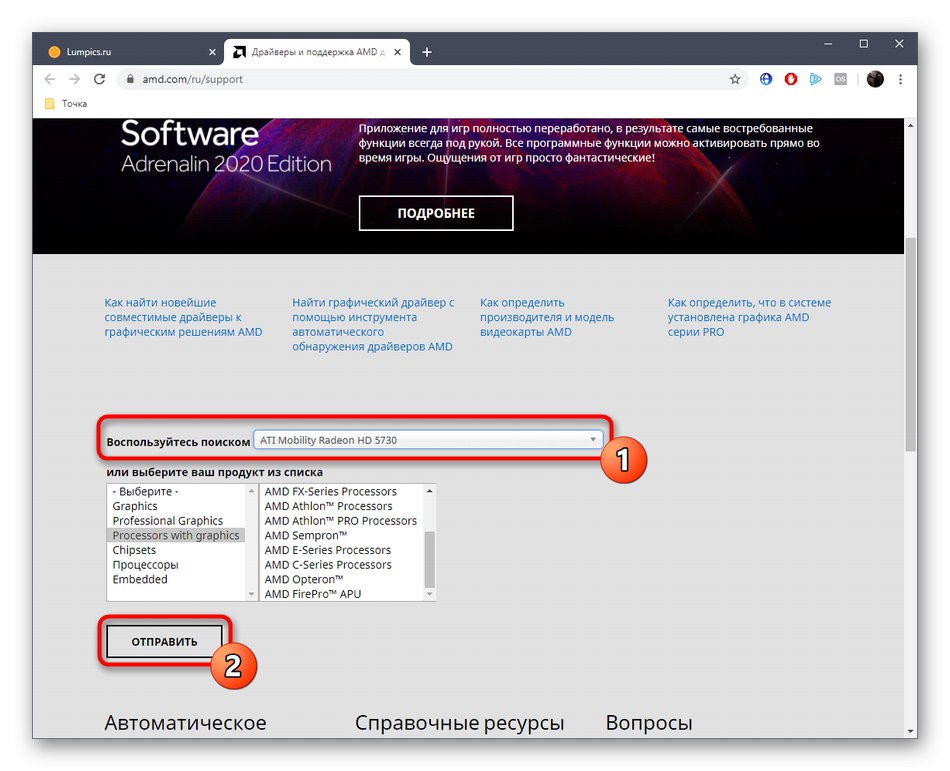

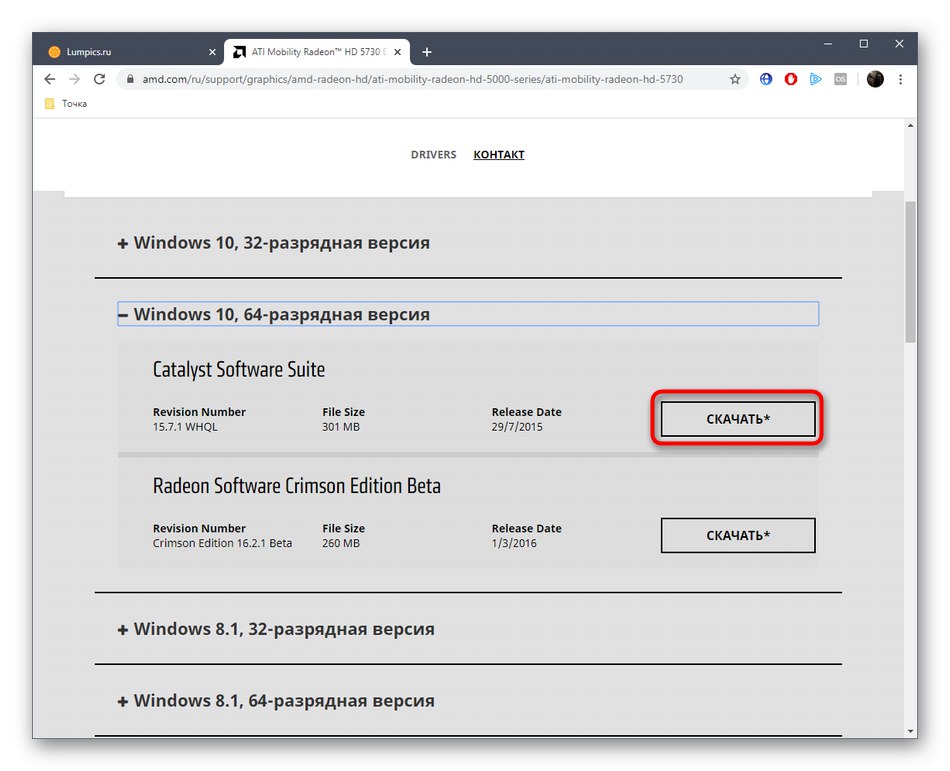
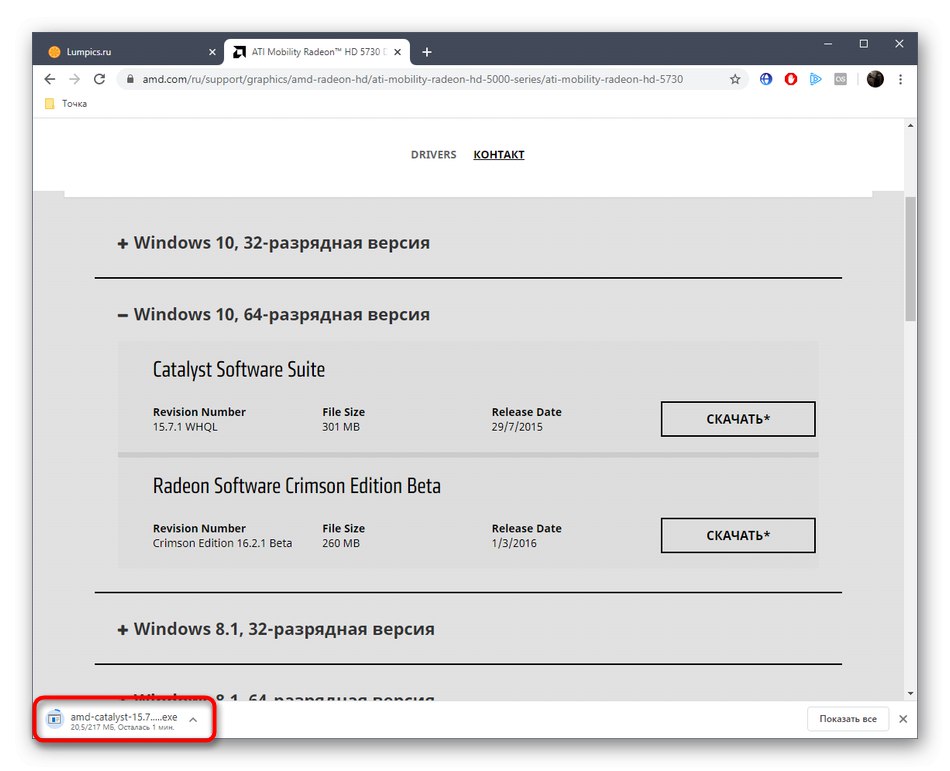
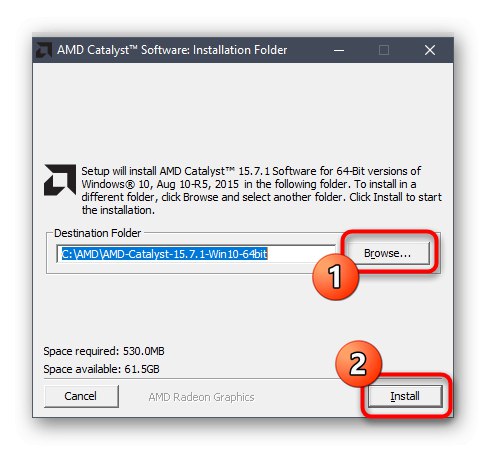
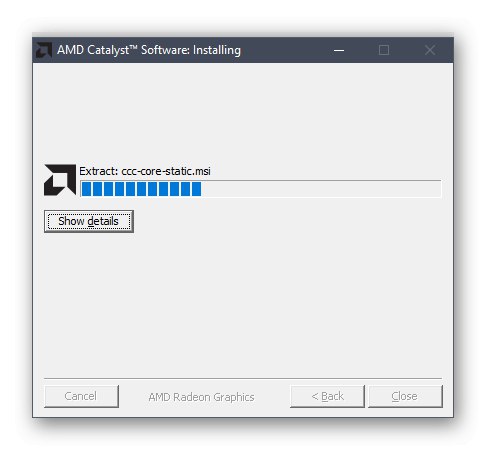
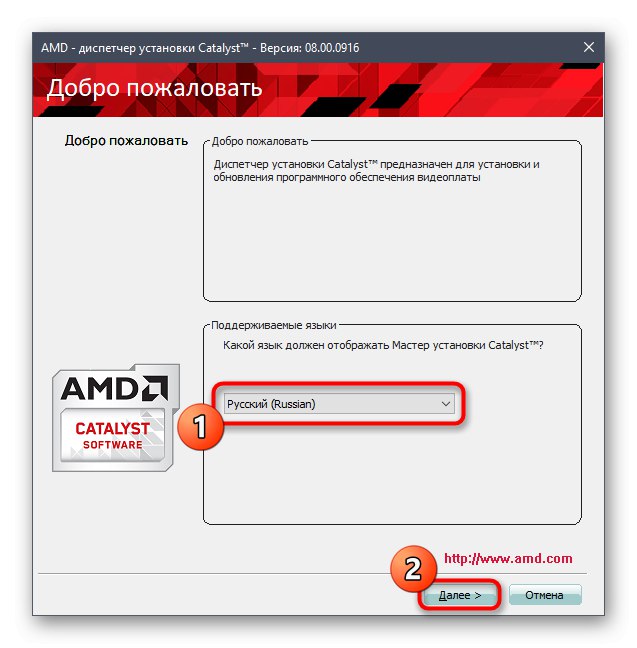
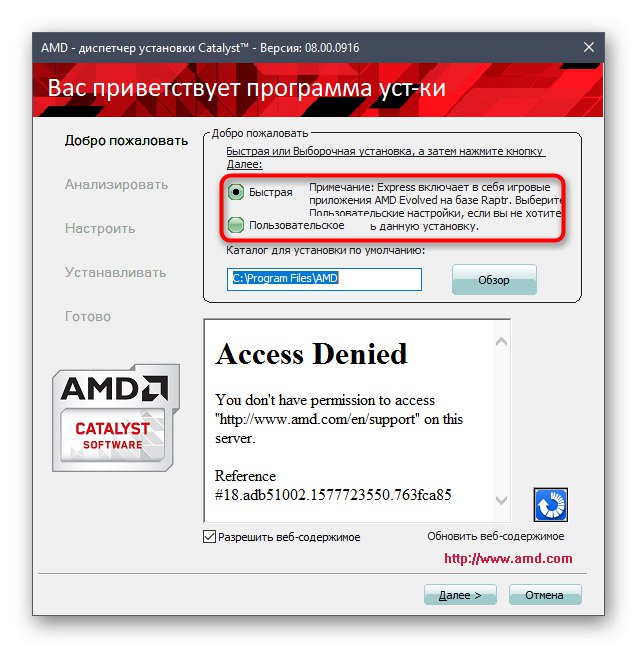
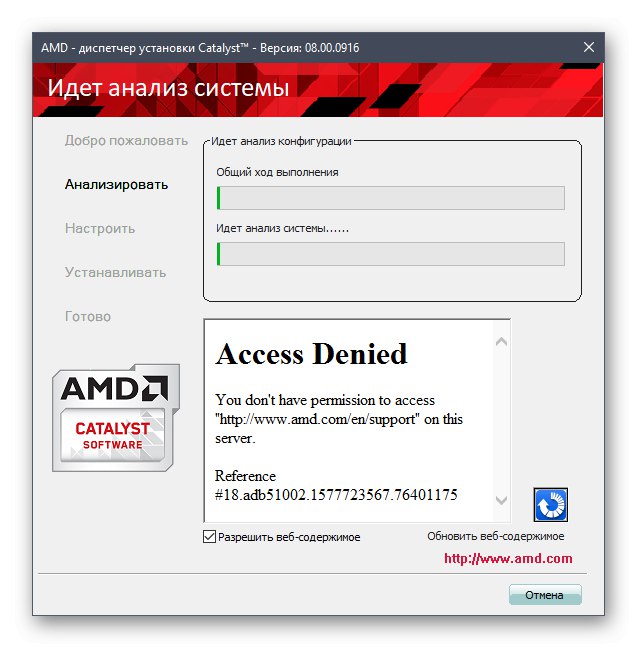
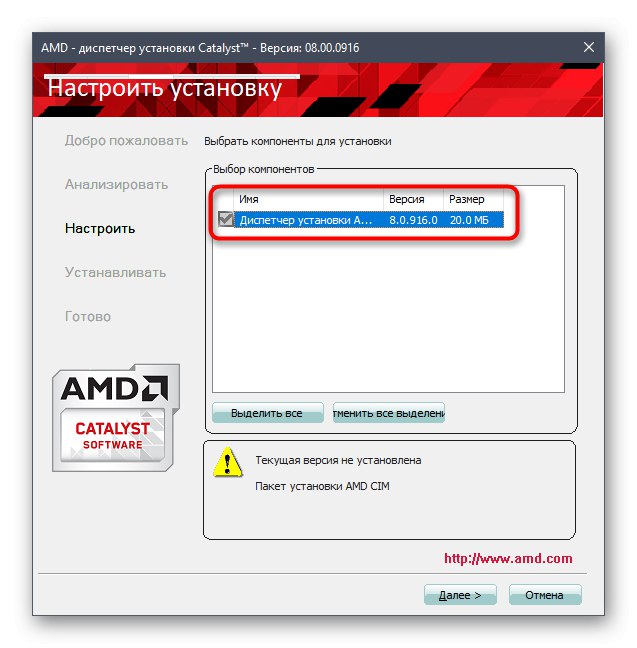
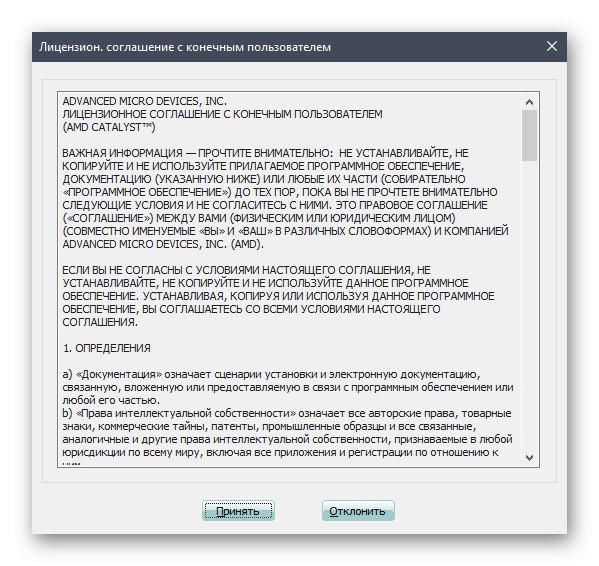
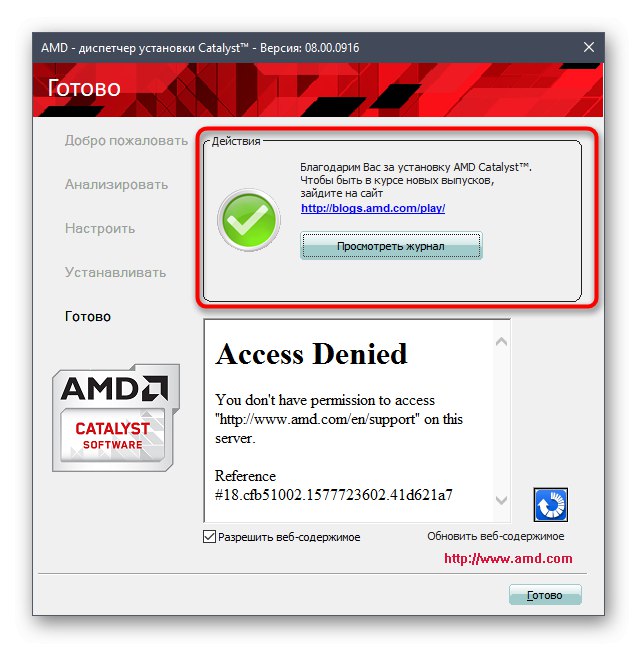
Nedostatak ove metode je potreba ručnog izvođenja svih radnji, uključujući odabir prikladnog modela iz serije.Ako korisnik nema preliminarne informacije o ispravnom broju video kartice, bit će problematično nabaviti odgovarajuće upravljačke programe, stoga predlažemo da istražite alternativne mogućnosti.
Metoda 2: AMD Radeon Software Adrenalin
Sada mnogi proizvođači komponenata pokušavaju olakšati život vlasnicima svojih proizvoda stvaranjem posebnih pomoćnih programa za njih. AMD u tom pogledu nije iznimka i omogućuje instaliranje upravljačkih programa u automatskom načinu preuzimanja samo jednog programa.
- Na istoj službenoj web stranici, link do koje je predstavljen u prvoj metodi, idite prema dolje i kliknite gumb Preuzeti sada.
- Preuzimanje uslužnog programa započet će. Pokrenite ga nakon završetka preuzimanja.
- Odaberite mapu za datoteke i instalirajte softver.
- Slijedite upute na zaslonu da biste uspješno izvršili zadatak.
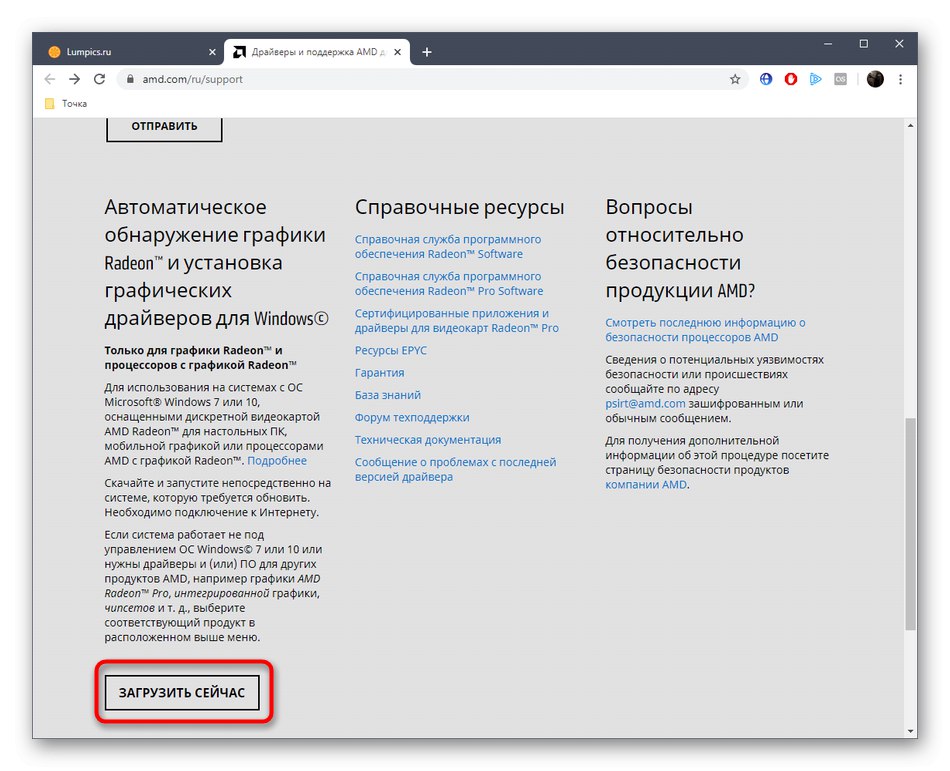
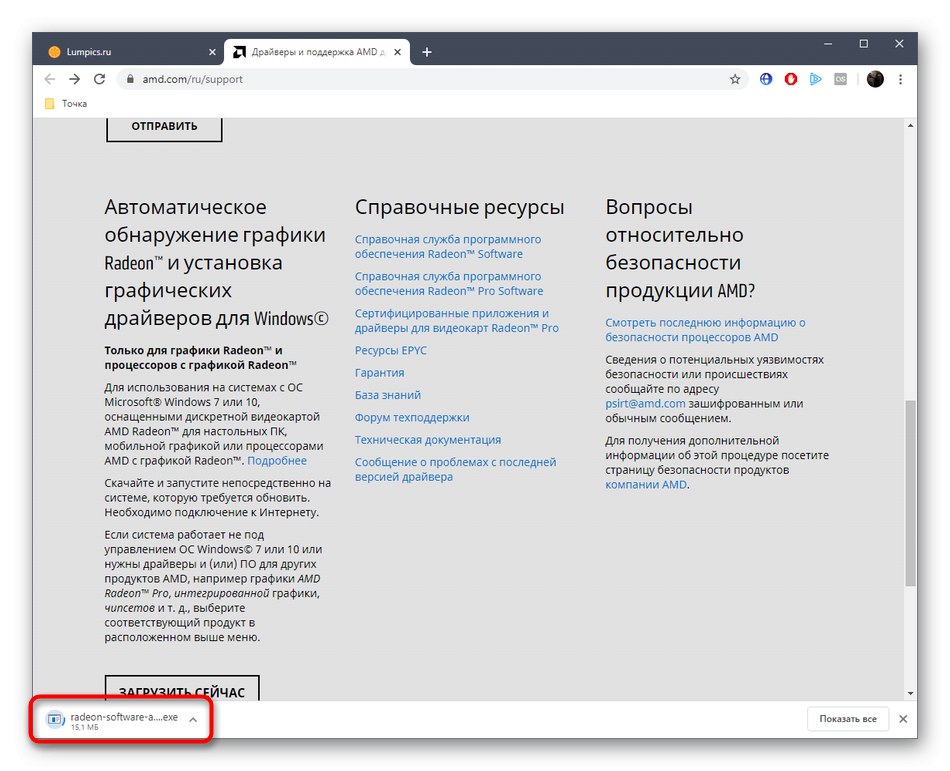

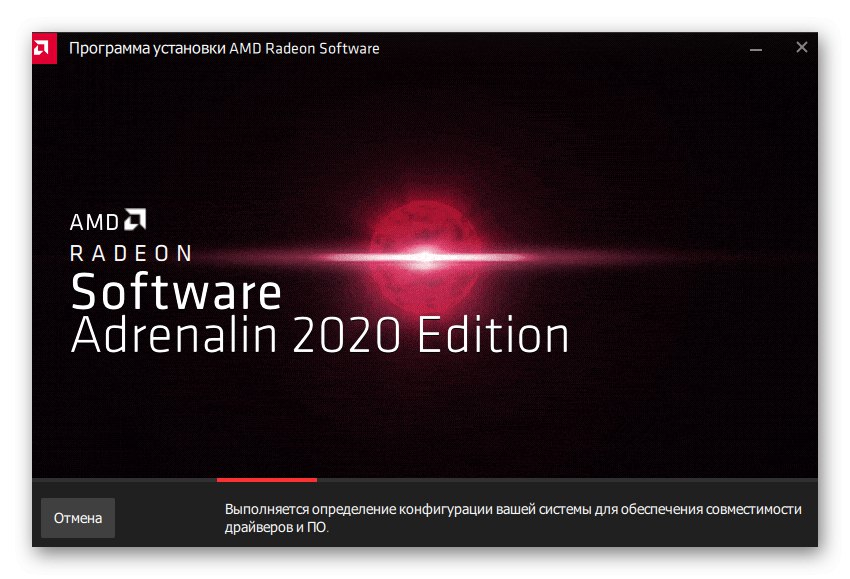
Pročitajte također: Instaliranje upravljačkih programa putem AMD Radeon softvera Adrenalin Edition
U većini slučajeva korisnik više neće morati poduzimati daljnje radnje. Uslužni program instalirat će se automatski, a nakon toga ostaje samo pokrenuti skeniranje sustava i pričekati da se datoteke dodaju u sustav. Na kraju se OS ponovno pokreće tako da se aktiviraju sve promjene i grafička kartica počne ispravno funkcionirati.
3. način: Stranica za podršku na web mjestu proizvođača prijenosnog računala
Serija grafičkih kartica AMD Radeon HD 7400M Series dizajnirana je posebno za ugradnju u prijenosna računala, upravljačke programe za njih možete preuzeti na službenim web stranicama proizvođača korištenog modela. Da biste to učinili, prvo morate odrediti točan naziv uređaja ispitivanjem naljepnice na poklopcu ili čitanjem uputa na papiru. Međutim, treba imati na umu da mnoge web stranice imaju funkciju automatskog otkrivanja modela, što će pomoći u onim situacijama kada to ne možete učiniti sami.
- Idite na stranicu podrške tvrtke. Za primjer smo uzeli HP. Ovdje ste zainteresirani za odjeljak "Softver i upravljački programi".
- Definirajte proizvod za početak.
- Upotrijebite ugrađeni skener ili sami odredite točan model opreme.
- Nakon toga bit ćete preusmjereni na stranicu s upravljačkim programima. Proširite grafički odjeljak.
- Odaberite najnoviju verziju ili verziju koja vam odgovara, koja odgovara bitnosti i strukturi operativnog sustava, a zatim započnite s preuzimanjem EXE datoteke.
- Ponekad se pojavi obavijest da je dostupan pomoćnik za preuzimanje. Upotrijebite ga ako istodobno želite instalirati sve upravljačke programe koji nedostaju ili provjeriti ima li ažuriranja.
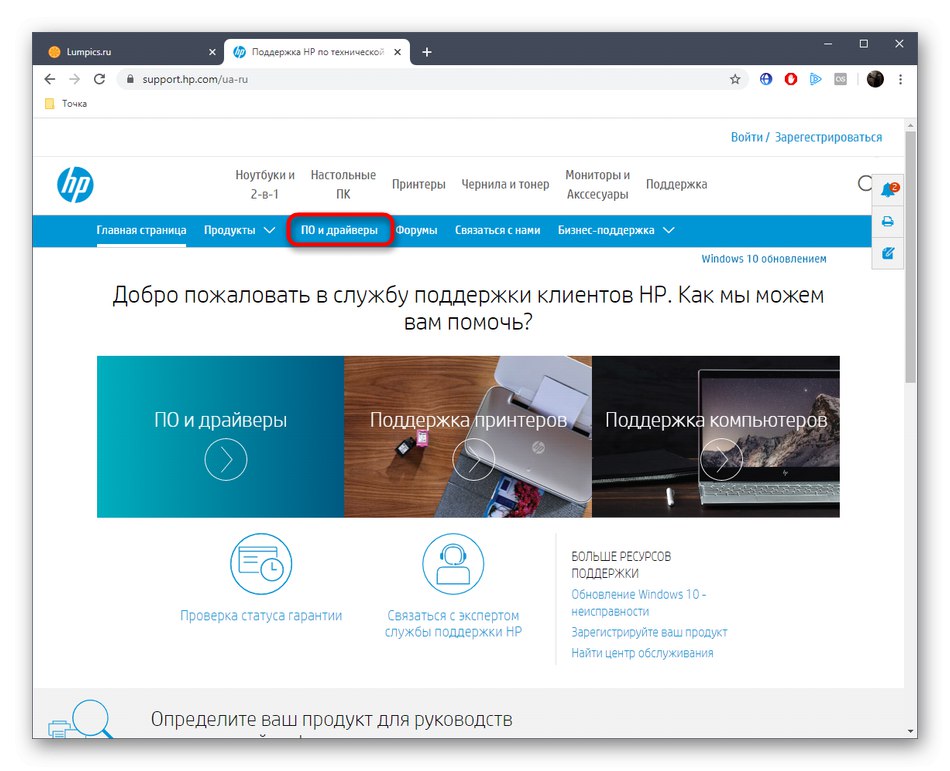
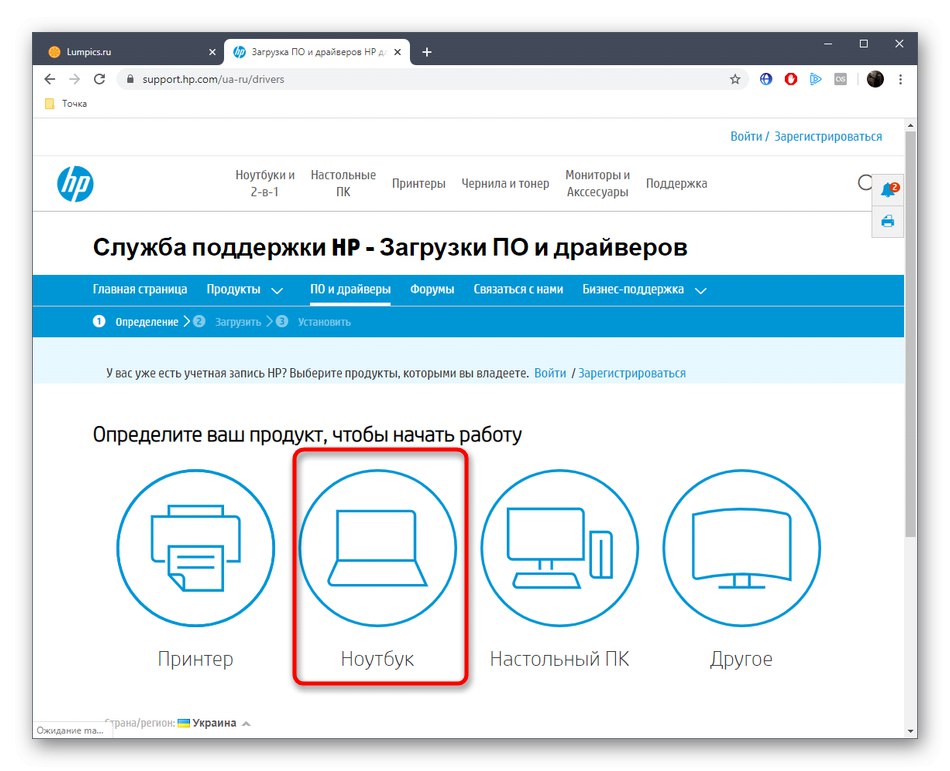
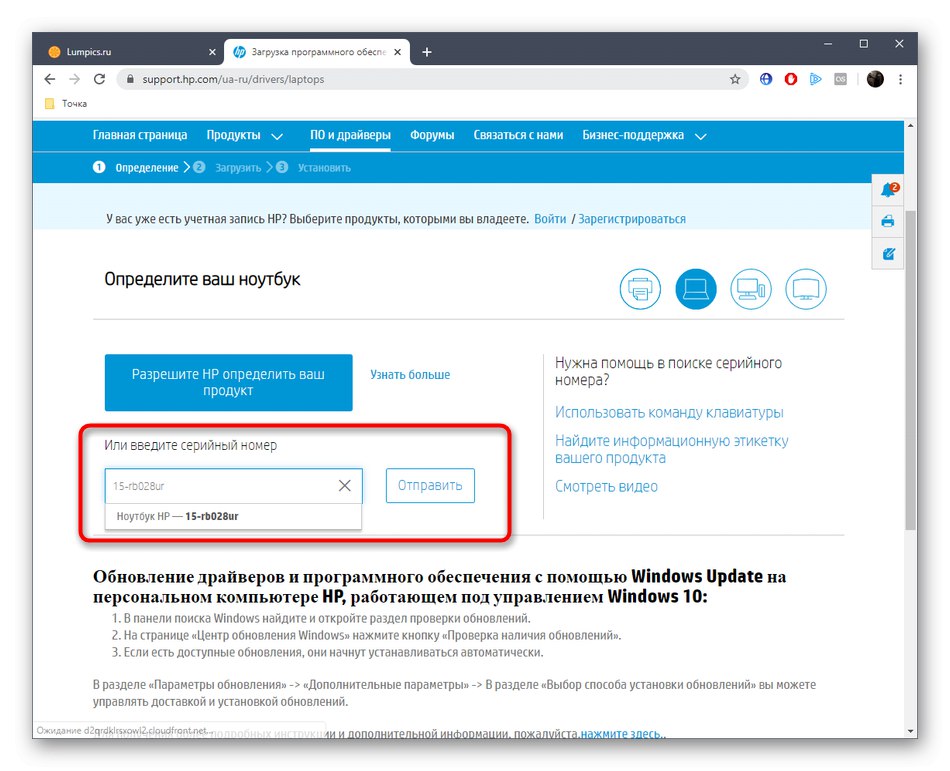
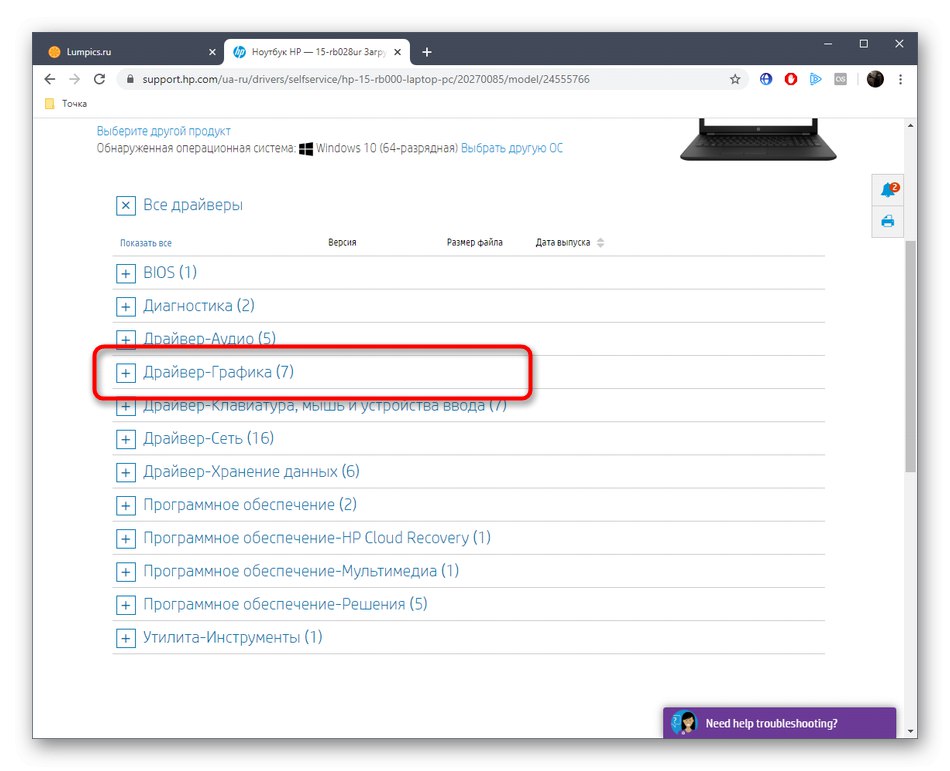
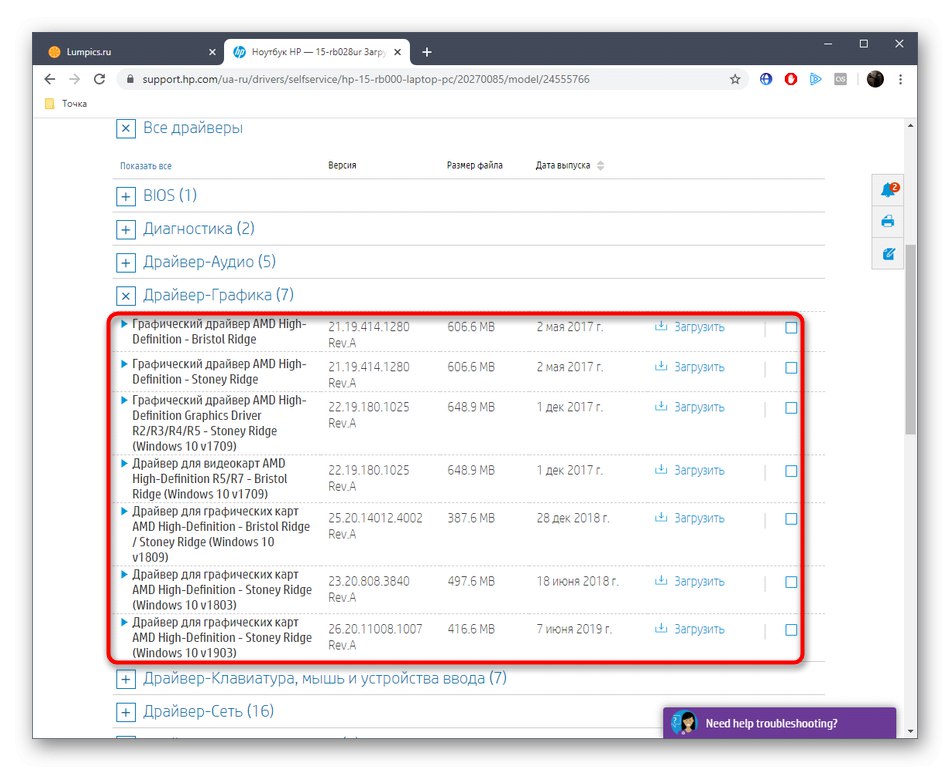
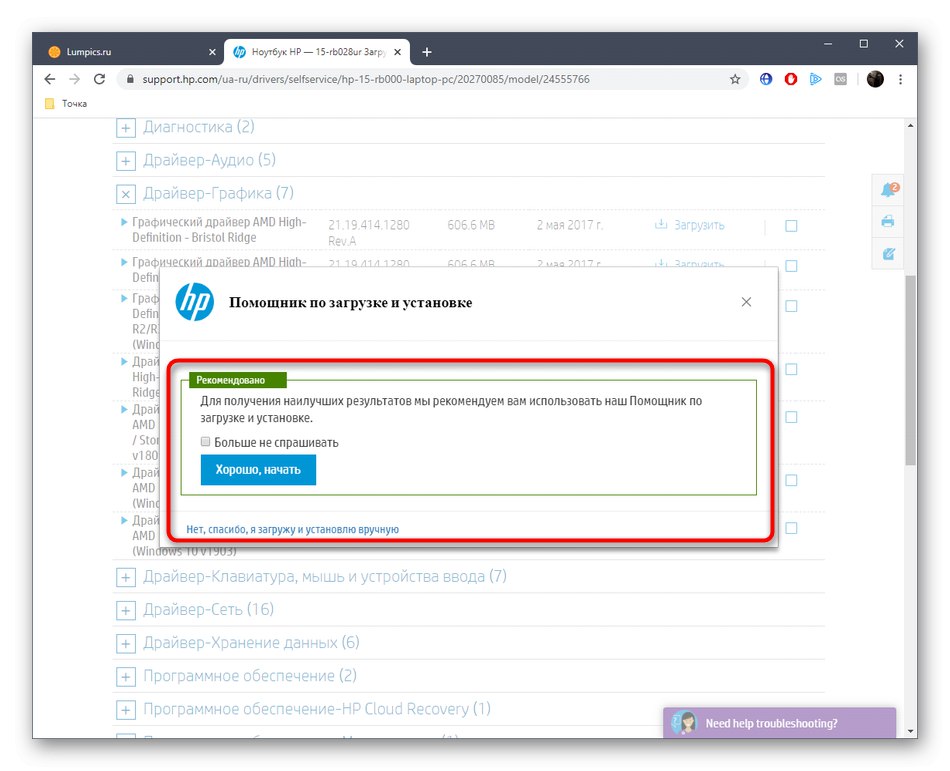
Sljedeći koraci instalacije gotovo su identični onima koje smo već ranije demonstrirali, a na zaslonu će se prikazati i upute na ruskom jeziku koje će vam pomoći u upravljanju otvorenim čarobnjakom.
Metoda 4: Softver za dobivanje upravljačkih programa
Ako vam prethodne metode nisu odgovarale ili su se pokazale prekompliciranima, savjetujemo vam da obratite pažnju na softver nezavisnih proizvođača dizajniran za skeniranje sustava i instaliranje upravljačkih programa koji nedostaju. Najistaknutiji predstavnik takvog softvera je DriverPack rješenje... Detaljne upute o interakciji s ovim rješenjem pronaći ćete u zasebnom članku na našem web mjestu pomoću donje veze.
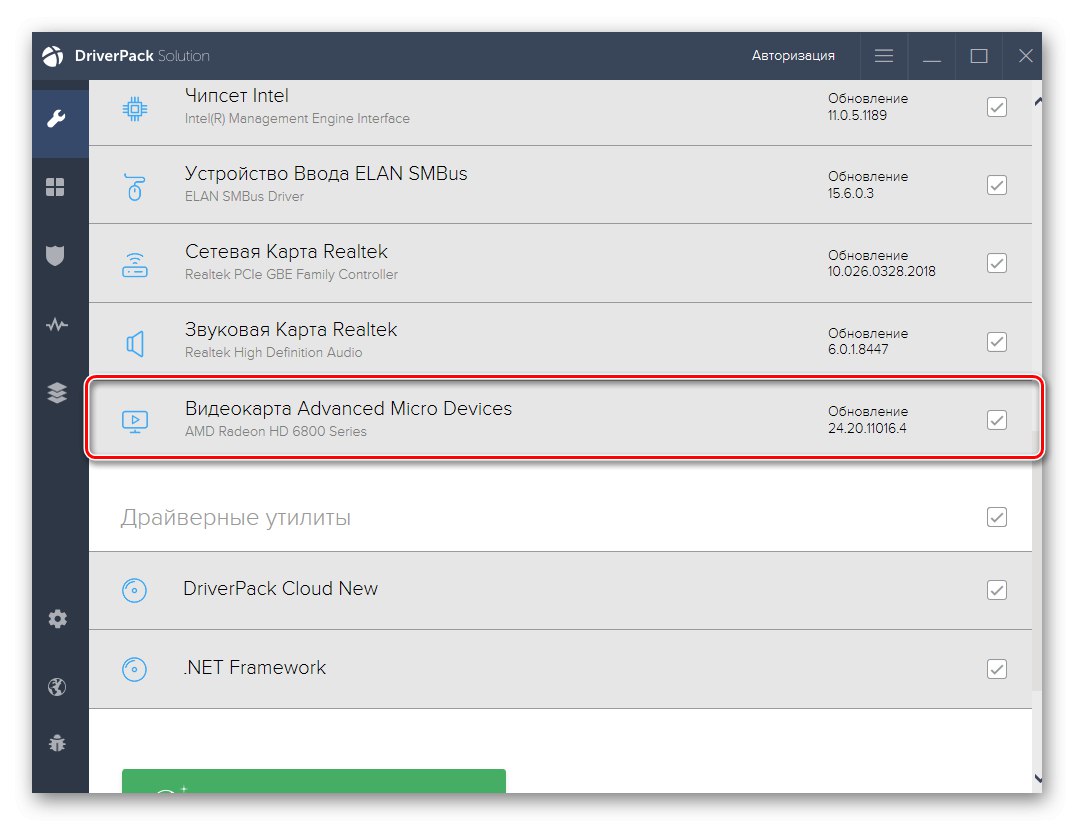
Pročitajte također: Instaliranje upravljačkih programa putem DriverPack Solution
Pored toga, imamo pregled posvećen analizi analoga gornjeg programa. Oni funkcioniraju otprilike na isti način, ali ponekad se pokažu učinkovitijima ili korisnici jednostavno preferiraju druga rješenja.
Pročitajte također: Softver za instalaciju upravljačkog programa
5. metoda: Pretraživanje prema ID-u
Svaka grafička kartica AMD Radeon HD 7400M serije ima jedinstveni ID. Obično je potrebno pravilno odrediti model u OS-u ili softver koji se koristi na računalu, ali se također može koristiti za pronalaženje upravljačkih programa na posebnim web-poslužiteljima.Ne možemo pružiti apsolutno sve brojeve za svaki proizvod u dotičnoj seriji, pa predlažemo da ih sami pronađete i potražite upravljačke programe, ali pomoću posebnih vodiča u nastavku.

Više detalja: Kako pronaći vozača putem osobne iskaznice
6. metoda: Ugrađeni Windows alat
Kao posljednju dostupnu metodu dobivanja upravljačkih programa za video karticu, razmotrite standardni alat za operativni sustav. Internet pretražuje koristeći postojeće Microsoftove baze podataka. Prednost ove opcije je u tome što nema potrebe za preuzimanjem dodatnih komponenata, ali postoji i nedostatak povezan s čestim odsustvom rezultata pretraživanja, što onemogućava instalaciju softvera. Međutim, ako vam gore navedene metode ne odgovaraju, probajte ovu.
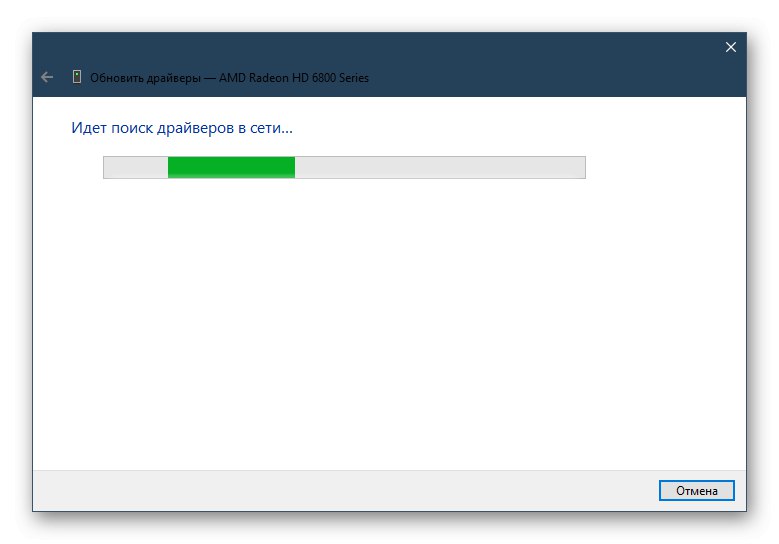
Više detalja: Instalacija upravljačkog programa pomoću standardnih Windows alata
Sad ste upoznati s različitim opcijama pretraživanja i preuzimanja softvera za grafičke kartice AMD Radeon HD 7400M Series. Kao što vidite, svaka metoda ima svoje osobine, stoga će biti najučinkovitija u različitim situacijama.